
タイヤを3Dモデリングしてかっこよく表現してみた話【Blender】
プロモーションビデオ(風)を作ってみた
Blenderで下記のプロモーション動画を作ってみました。本当は動画なのですがnoteには載せられないため、一部抜粋になります。
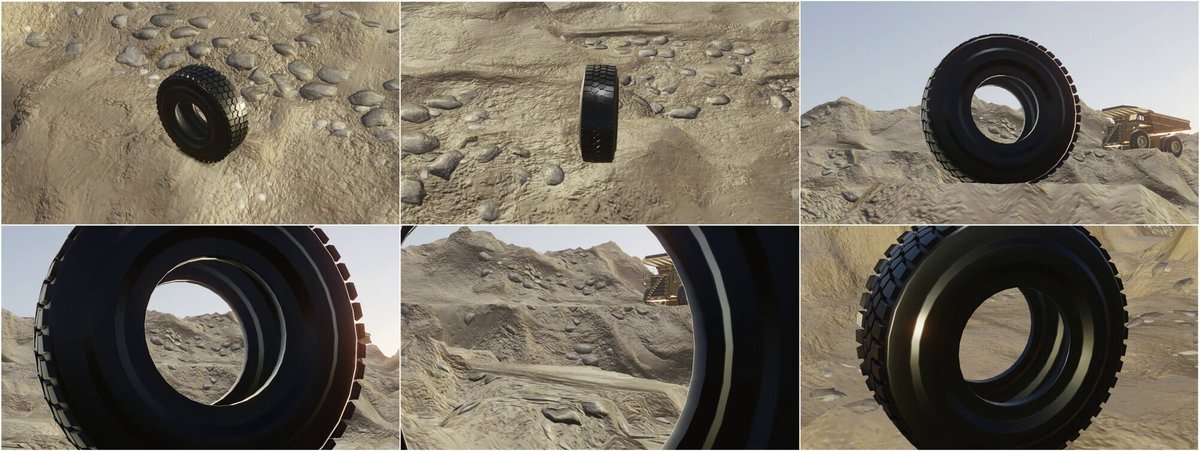
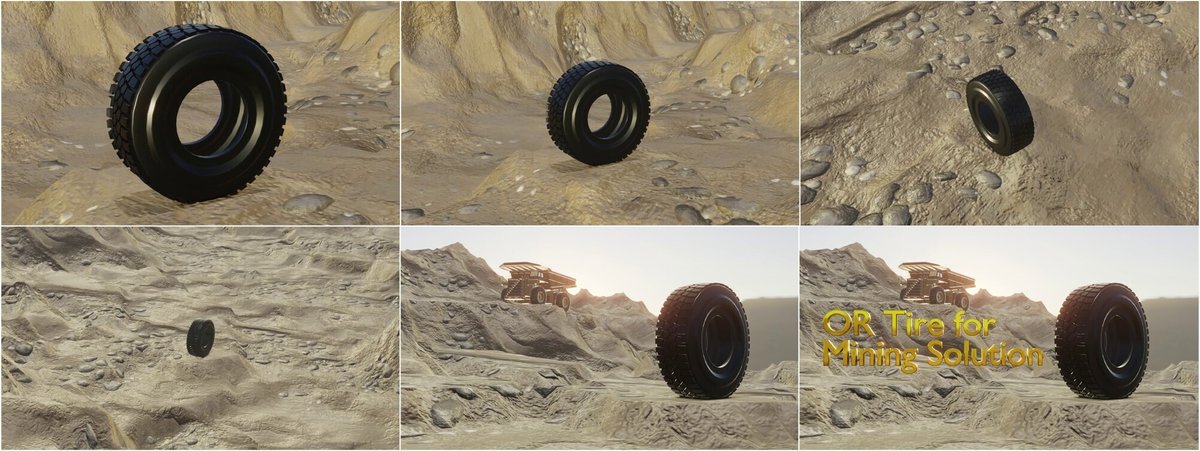
SfMやVSLAM、ARなど学んでいく中でBlenderを知りました。Blenderの表現力のすごさを知るとともに、その汎用性からCGクリエイターだけでなくともビジネスなどに活かすことができるのではないか?と思い、今回3Dモデリングに挑戦してみました。
このトピックでは、Blenderの概要と、Blenderを扱ってみて気づいた良さなどを共有しようと思います。
Blenderとは?
Blenderはフリーでオープンソースの3DCGソフトです。単純な3DのCGを作れるだけでなく、アニメーションなど動きを付加することができたり、物体の質感(なめらか、ざらざら、光沢、マッドなど)を表現することもできます。物体に画像(テクスチャ)を貼り付けたり、物理演算で重力や風を表現できたり、Pythonでスクリプト編集できたりと、本当にいろいろなことができます。
余談ですが思い起こせば大学時代、製図の授業でCAD(当時はSolidWorksが研究室のPCに入っていた)を使用していました。あまりうまく使いこなせてはいなかったんですが、無機質な3Dモデリングで部品を接合していたのを思い出します。
大学を卒業して以降は3DCGに触れる機会はなかったので、改めてBlenderを知った今、当時のイメージと比べ「3DCGソフトはここまで進化したのか!」と感動しました。
Youtubeで調べるとBlenderに関する動画をたくさん見ることができ、表現のレベルがとても高いことがわかると思います。今回のトピックも、Youtubeの動画を参考にしてタイヤの3DCGを作成してみました。
タイヤ作成工程の流れ
下記の動画を参考にさせていただきました。
Tire Modeling Tutorial || Blender 2.92 - YouTube
Create a Tire with Treads in Blender - YouTube
手順を一応下記にまとめますが、まぁYoutubeに挙がっているクリエイターたちの動画を参考にしたほうが良いと思いますので、詳しい操作方法等は割愛します。全体の流れを感じ取っていただけれればと思います。
円柱をもとにタイヤの大まかな形状を作成
サイドの凹凸を表現
今回は参照した動画にような鉱山用のタイヤを作るため、サイドウォールの形状を少しゴツめにしています。

トレッドパターンの作成
これもyoutubeを参考に、パターン自体はオリジナル(というか適当)です。なんとなく力強いイメージで、トラクションのよさそうな感じにしてみました。
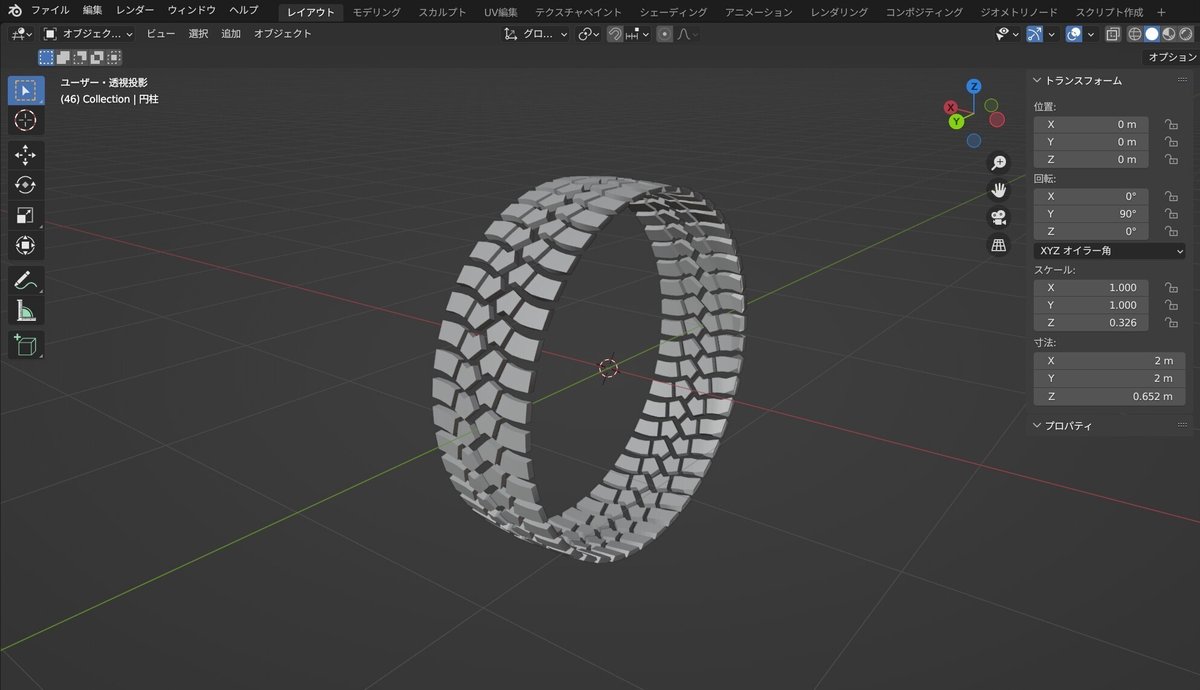
色や質感の設定
質感は完全に好みですが、少し光沢を出して高級感を演出してみます。

背景や周辺の3Dモデルも追加
次に、背景を設定します。こちらも下記動画を参照しました。
まずは背景を追加してみます。背景画像は"Poly Haven"というサイトからダウンロードしました。このサイトから、360°の背景画像(HDRI)をダウンロードすることができます。
今回はkiara 8 Sunsetを使用してみます。
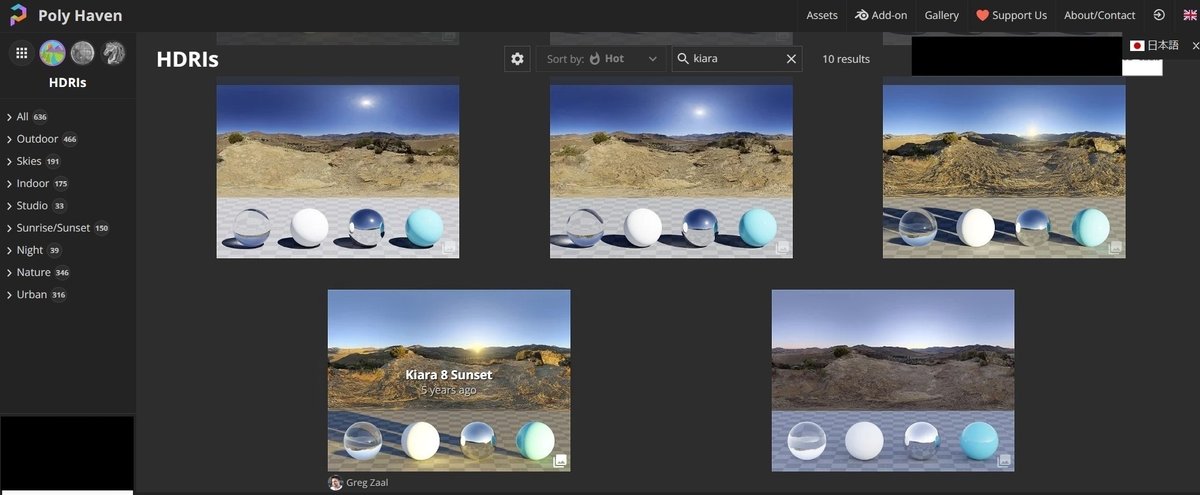
そして先ほど自分で作ったモデルに背景を適用したものが下図になります。夕焼けの感じも相まって、より雰囲気が出たのではないでしょうか。360°背景を適用しているので、回転させることで違った風景下でモデルを見ることができます。
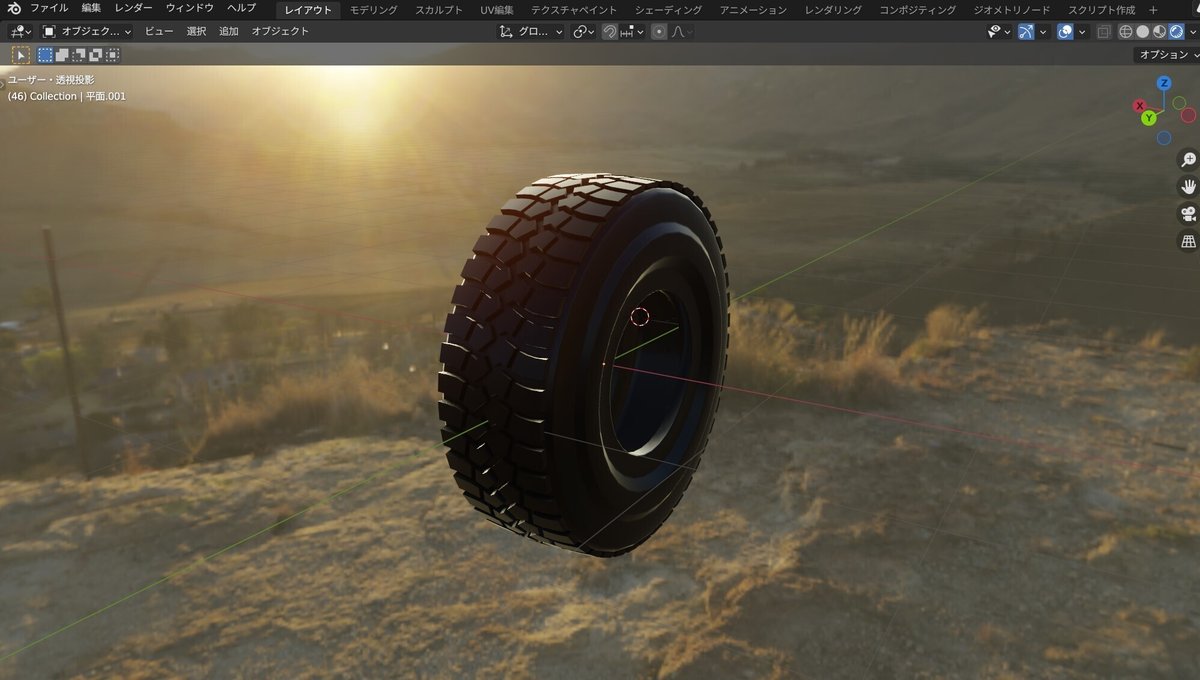

次に、地形を設定します。
Blenderは3Dモデリングが簡単にできるほかに、アドオン(拡張機能)を追加することで高精細で汎用性の高い3Dモデルを利用することができます。無料で多くの3D素材を追加できる、といったイメージです。
プログラミングで言うところのライブラリのようなものでしょうか。(ちょっと違う?) いずれにせよ自分で一から作るよりもはるかにハイクオリティなモデルを使うことができます。
まずは地形を追加できるアドオンを追加し、タイヤが実際に使われるような山をイメージしてみました。(アドオンの追加方法は割愛)

次に、地形にテクスチャ(画像)を貼り、質感を表現してきます。こちらは"ambientCG"というサイトからダウンロードします。
ambientCG - Public Domain Resources for Physically Based Rendering
こちらも豊富なデータの中からイメージにある画像を見つけることができます。今回はより鉱山のイメージに近いような、砂と石交じりの画像で表現してみました。
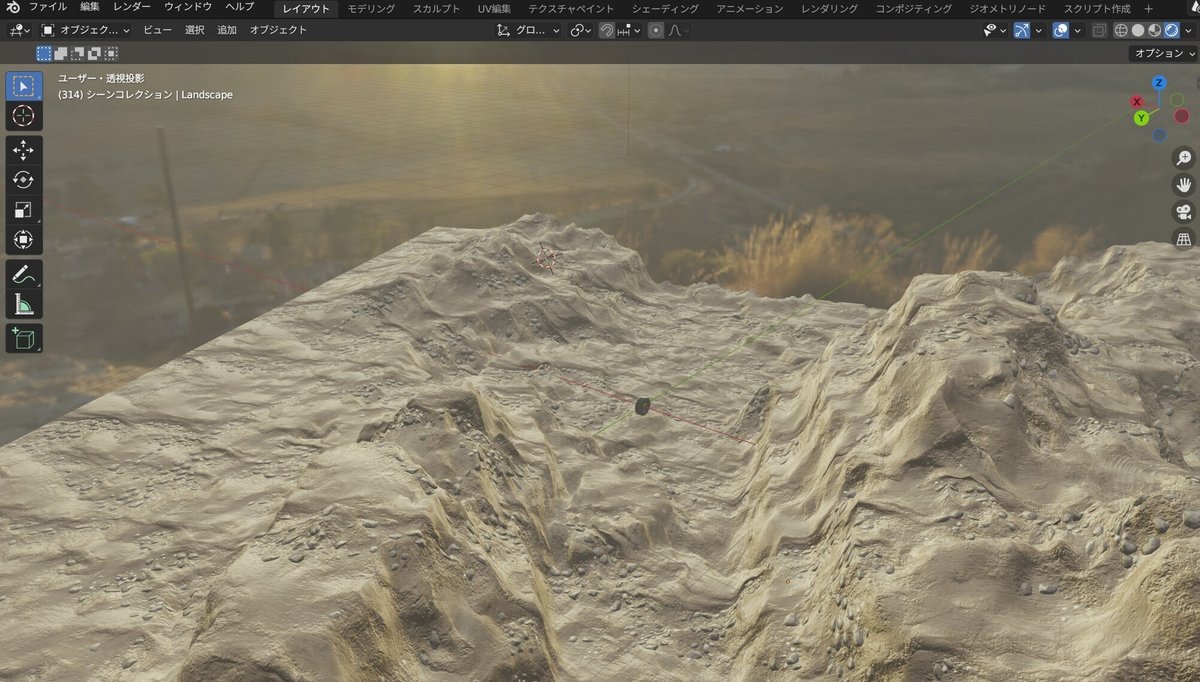
そして最後に、車両も配置します。これに関しては、"CG trader"というサイトからフリーの3Dモデルをダウンロードしました。有料のものから無料のものまで数多く販売されているので、自分で作るのが難しい複雑な形状のものは探してみるとよいかもしれません。

これにて3Dモデルは完成です。いろいろな角度から眺めてみました。本当は様々なカメラワークで動画撮影(レンダリング)ができるのですが、ここではその一部を抜粋します。最後はプロモーションビデオ風にテキストも表示させました。
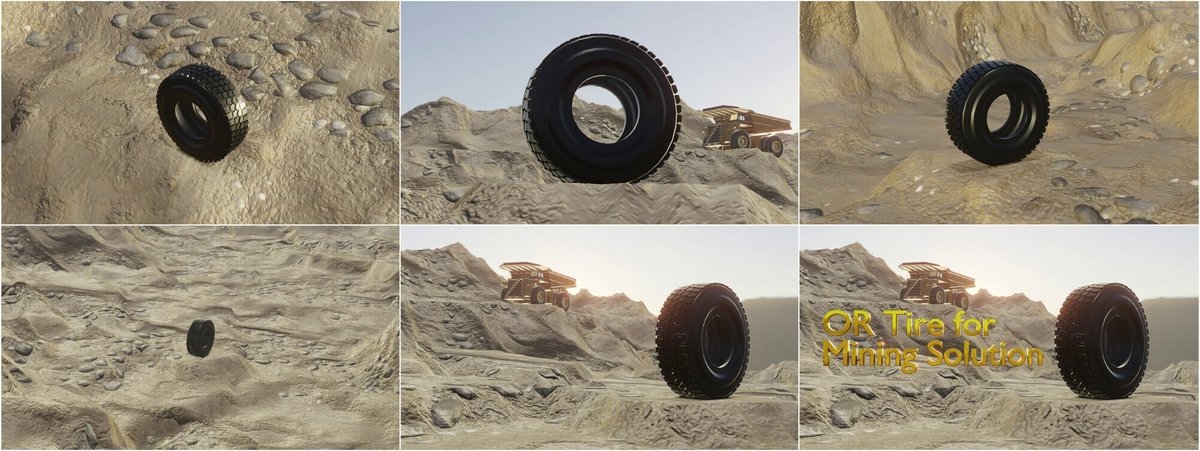
最終的には(初心者にしてみては)結構カッコイイ動画を作ることができたのではないかと満足しております。一部形状が変なところもあるのですが…やはりうまく使いこなすにはまだまだ修行が必要そうです。
以上、3Dモデリング及びレンダリングを一通りやってみて気づいたポイントを記そうと思います。
ポイント①:「質感」と「光」の表現

Blenderはマテリアルプロパティから、物体の色や質感を変えることができます。色・質感の違いを図に示します。もとの3D形状は粘土細工のような見た目である一方、真ん中は金色に設定し、また金属特有の輝きも再現しております。右の図はプラスチックのおもちゃのような質感を再現してみました。
同じ形状のものでも、色や質感によって与える印象が全く異なります。
色はRGB値やHSV値で設定することもできますし、明るさや彩度も自由自在です。また質感に関しては金属のような質感、光沢、また表面粗さなども設定することができます。グラインダーで(ほぼ)連続的に質感の変化を見ながら値を設定することができるので、自分の好みの質感を細かく設定することができます。
今度は光源の設定方法をいくつか見てみます。

左はタイヤの中に点光源を置いたものです。真ん中はエリアライトで、光源を面で表現することができます。右はスポットライトで、スポットの向きや拡散具合を変えることができます。
右はエリアライトと組み合わせており、このようにいくつかの光源を組み合わせることで表現の自由度は格段に上がります。
ポイント②:豊富なデータセットでイメージを具体化
今回の記事で取り上げたのは、背景画像のPoly Haven、テクスチャ画像のambientCG、3Dモデル購入のCG trader、アドオン機能による地形の追加でした。いずれも豊富な選択肢がありすぎるので、すべてを使いこなすのは難しいほどです。
特にアドオンに関しては今回のような地形の追加だけではなく、
稲妻を発生させるエレクトロアドオン
写真に奥行きを加えるアイメッシュ
風を表現するシンプルウインド
車を走らせるRig a Car
人物モデルに動きを加えるMixamo
などなど様々です。特に物理現象やモーションを加えたりするなど、動きを含めた表現を可能にするアドオンも数多くあります。車や人を動かせたりすると、より身近な風景を3Dモデル上で簡単に再現できるかもしれませんね。
最近のおすすめのBlenderアドオンまとめ!! - YouTube
【Blender3.0】車をリアルに走らせてみよう【無料アドオンで一発!】 - YouTube
【Blender】好きなモーションで自分のモデルを動かそう【Rokoko】 - YouTube
ポイント③:自在なカメラワークによる表現の自由度
今回のカメラワークは、「常にタイヤに照準を合わせながら」「設定したパスを通る」カメラワークにしました。
タイヤの中を通過するようなパスを設定してみました。タイヤがドーナツ形状であることを活かし、タイヤの中を通り抜けながらタイヤを追い続ける、臨場感あるカメラワークを表現してみました。
パスは直線からカーブ、円と自由自在に設定できますので、カメラ画像を見ながら視点の変化を表現できます。


カメラ位置とパスは下図のようになっています。黒線がパスで、この線上にカメラが動く設定になっています。
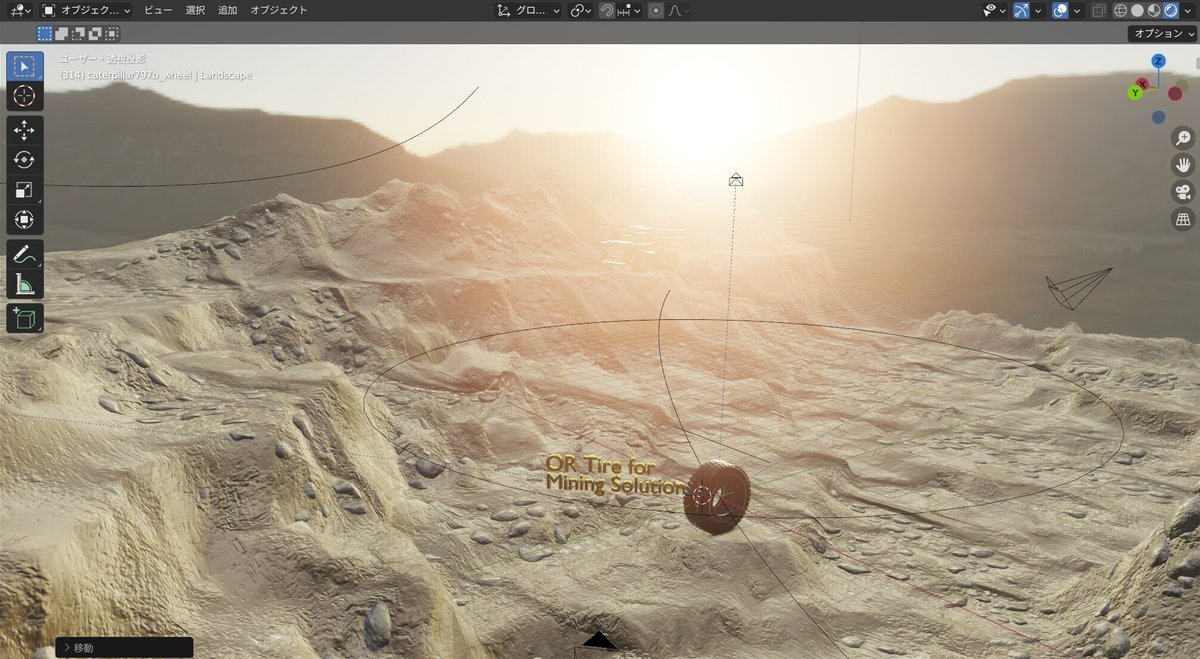
カメラの設定に関しては以下を参照しています。
【blender】カメラワーク3選!街の中を走り抜ける - YouTube
【Blender】カメラを自在に動かしてダイナミックな画を撮ろう【実践・音声解説】 - YouTube
ここまでが一連の流れです。
「ありたい姿を解像度高く表現できる」という価値
さて、これまで3Dモデルの手順とその特徴について記してきましたが、ようやくこの記事の本旨です。
様々な表現の手段がBlenderにあることはわかりましたが、ポイントは「簡単に自分の思い描く絵、状況、動きを表現することができる」(少しだけ手順を学べば)ということです。
それは必ずしも3DCGクリエイターだけでなく、非クリエイターの私のような者にとっても有益です。
例えばある製品があったとして、その魅力を伝えるのにどういう方法が効果的でしょうか?
簡単に手に取って使えるようなものであれば、実際に使ってみるというのもよいでしょう。ただ今回のタイヤのように、実際に車両に着けて走ってみなければわからない場合、試すのはなかなか難しいでしょう。もしかしたら実際に走ってみても性能の違いに気づくのは難しいのかもしれません。
それでは、製品の持つ性能について詳しく説明するのが良いでしょうか?このタイヤはこういうコンセプトで、ここの構造に特徴があって、こんな性能が出て、実証試験の結果はこうで…
熱心に聞いてくれる人だったら良いかもしれませんが、なかなか万人に受け入れやすいものではありませんよね。
伝え方も重要です。口で説明する、テキストで説明する、画像で説明する、スライドで説明する、動画で説明する・・・状況に応じて伝え方を工夫しなければなりません。
今回の投稿で取り上げた3Dモデリングは、新しい製品やビジネスのコンセプト・もたらす価値を表現する、新しい手段なのかもしれません。
顧客は時には製品の性能を知りたいと願うかもしれません。しかし顧客が真に知りたい本質は、製品の仕様ではなく製品を買う/使うことでもたらされる価値なのではないでしょうか。
言い換えると、その製品を買う/使うことで自分の行動・ビジネス・生活がどう変わるか、それらを知りたいのではないでしょうか。
3Dモデリングは、豊富なデータセットをもとに「ありたい世界」を表現することを可能にしてくれます。3Dの世界を顧客に提示することで、顧客に提供できる価値をより具体的に知ってもらう。そんな使い方はビジネスのあらゆる場面で活きてくるのではないでしょうか?
終わりに:3Dモデリング→新たなビジネスツール?
クリエイティブな創作活動だけではなくビジネスにも活かすことができるのではないか?と思い、今回Blenderを取り上げました。
データセットやアドオンについて取り上げましたが、最近のAI開発の劇的な進歩に伴い、AIを活用した3Dモデリングの方法も生まれています。
例えばこれはChatGPTと連携し、テキストから任意の3Dオブジェクトを作成するアドオンです。
テキストの指示で3Dモデルを生成するAI「Point-E」を「Blender」に組み込むアドオン - Blender ウォッチング - 窓の杜 (impress.co.jp)
またStable Diffusionと組み合わせイラストから3Dオブジェクトを作成する方法も紹介されています。
画像生成AI「Stable Diffusion」のBlenderアドオン公開!レンダリング画像からも画像生成が可能に (cgworld.jp)
AIの発展で、より簡単に自分のイメージを形にする方法が生まれてきています。
ビジネスシーンではスライドが用いたプレゼンテーションが一般的かと思いますが、今後は3Dを活用したプレゼンも段々増えてくるのでは?という希望的観測…
私も今やっているプロジェクトの報告に取り入れてみようかな、なんて思っています。
AI×Blenderについてはまた試してみて、別記事で取り上げたいなぁと思います。
この記事が気に入ったらサポートをしてみませんか?
